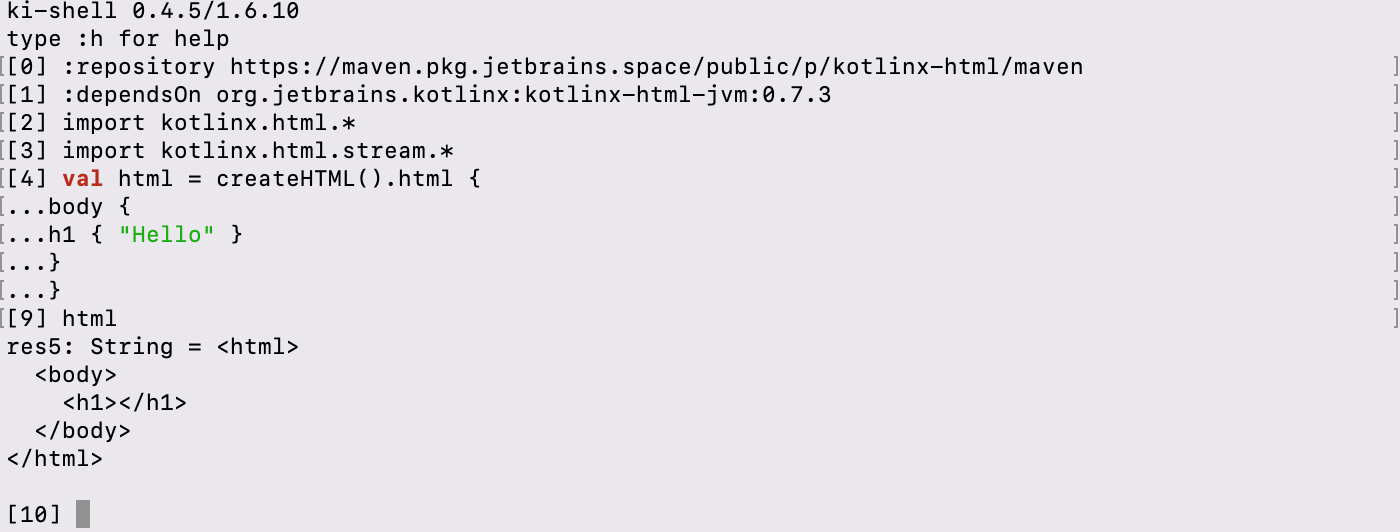运行代码片段
Kotlin 代码通常被组织成项目,你可以使用 IDE、文本编辑器或其他工具来处理这些项目。然而,如果你想快速了解某个函数的工作方式或查找表达式的值,则无需创建新项目并构建它。请查看以下三种便捷的方式,可以在不同的环境中即时运行 Kotlin 代码:
- IDE 中的 Scratch 文件和 Worksheet。
- 浏览器中的 Kotlin Playground。
- 命令行中的 ki shell。
IDE: Scratch 文件和 Worksheet
IntelliJ IDEA 和 Android Studio 支持 Kotlin scratch 文件和 worksheet。
-
Scratch 文件(或简称 scratches)允许你在与项目相同的 IDE 窗口中创建代码草稿,并即时运行它们。 Scratch 文件不与项目绑定;你可以从操作系统上任何 IntelliJ IDEA 窗口访问和运行所有 scratch 文件。
要创建 Kotlin scratch 文件,请单击 File | New | Scratch File 并选择 Kotlin 类型。
-
Worksheet 是项目文件:它们存储在项目目录中并与项目模块绑定。 Worksheet 适用于编写实际上不构成软件单元但仍应存储在项目中的代码片段,例如教育或演示材料。
要在项目目录中创建 Kotlin worksheet,请在项目树中右键单击该目录,然后选择 New | Kotlin Class/File | Kotlin Worksheet。
K2 模式 不支持 Kotlin worksheet。我们正在努力提供具有类似功能的替代方案。
Scratch 文件和 worksheet 支持语法高亮、自动完成和其他 IntelliJ IDEA 代码编辑功能。无需声明 main() 函数
– 你编写的所有代码都将像在 main() 函数体中一样执行。
在 scratch 文件或 worksheet 中完成代码编写后,单击 Run。 执行结果将显示在代码对应的行中。
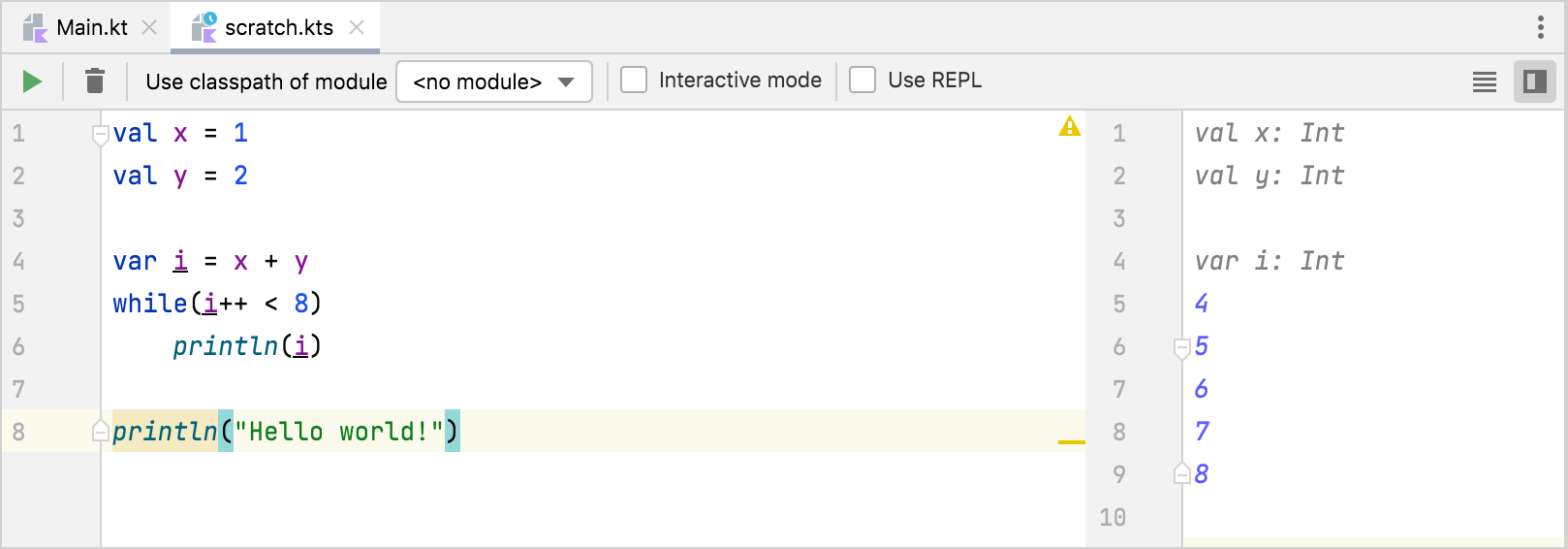
交互模式
IDE 可以自动运行 scratch 文件和 worksheet 中的代码。要停止 输入后立即获得执行结果,请开启 Interactive mode(交互模式)。
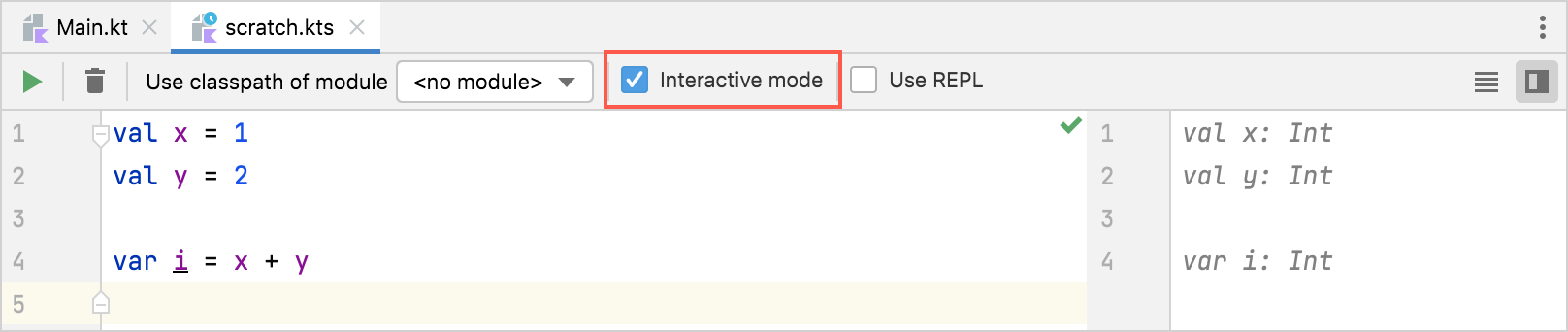
使用模块
你可以在 scratch 文件和 worksheet 中使用 Kotlin 项目中的类或函数。
Worksheet 自动有权访问其所在模块中的类和函数。
要在 scratch 文件中使用项目中的类或函数,请像往常一样使用
import 语句将其导入 scratch 文件。然后编写代码,并在 Use classpath of module 列表中选择相应的模块来运行它。
Scratch 文件和 worksheet 都使用已编译版本的连接模块。因此,如果你修改了模块的源文件, 则在重新构建模块时,更改将传播到 scratch 文件和 worksheet。 要在每次运行 scratch 文件或 worksheet 之前自动重新构建模块,请选择 Make module before Run。
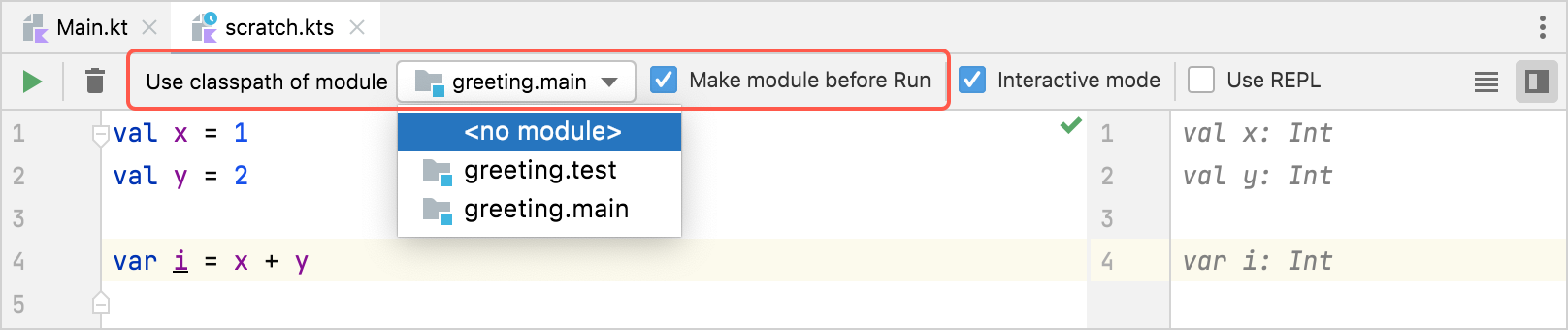
以 REPL 方式运行
要评估 scratch 文件或 worksheet 中的每个特定表达式,请在选择 Use REPL 的情况下运行它。代码行
将按顺序运行,并提供每次调用的结果。
你以后可以通过引用自动生成的 res* 名称(它们显示在相应的行中)在同一文件中使用这些结果。
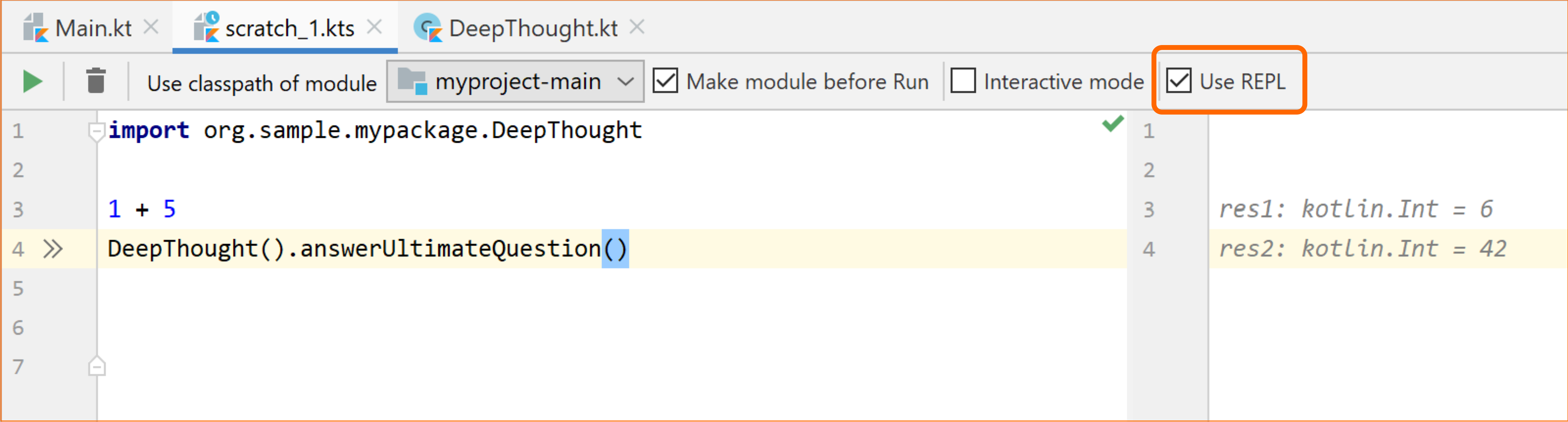
浏览器:Kotlin Playground
Kotlin Playground 是一个在线应用程序,用于在浏览器中编写、运行和共享 Kotlin 代码。
编写和编辑代码
在 Playground 的编辑器区域中,你可以像在源文件中一样编写代码:
- 以任意顺序添加你自己的类、函数和顶级声明。
- 在
main()函数体中编写可执行部分。
与典型的 Kotlin 项目一样,Playground 中的 main() 函数可以具有 args 参数,也可以没有参数。
要在执行时传递程序参数,请在 Program arguments 字段中编写它们。
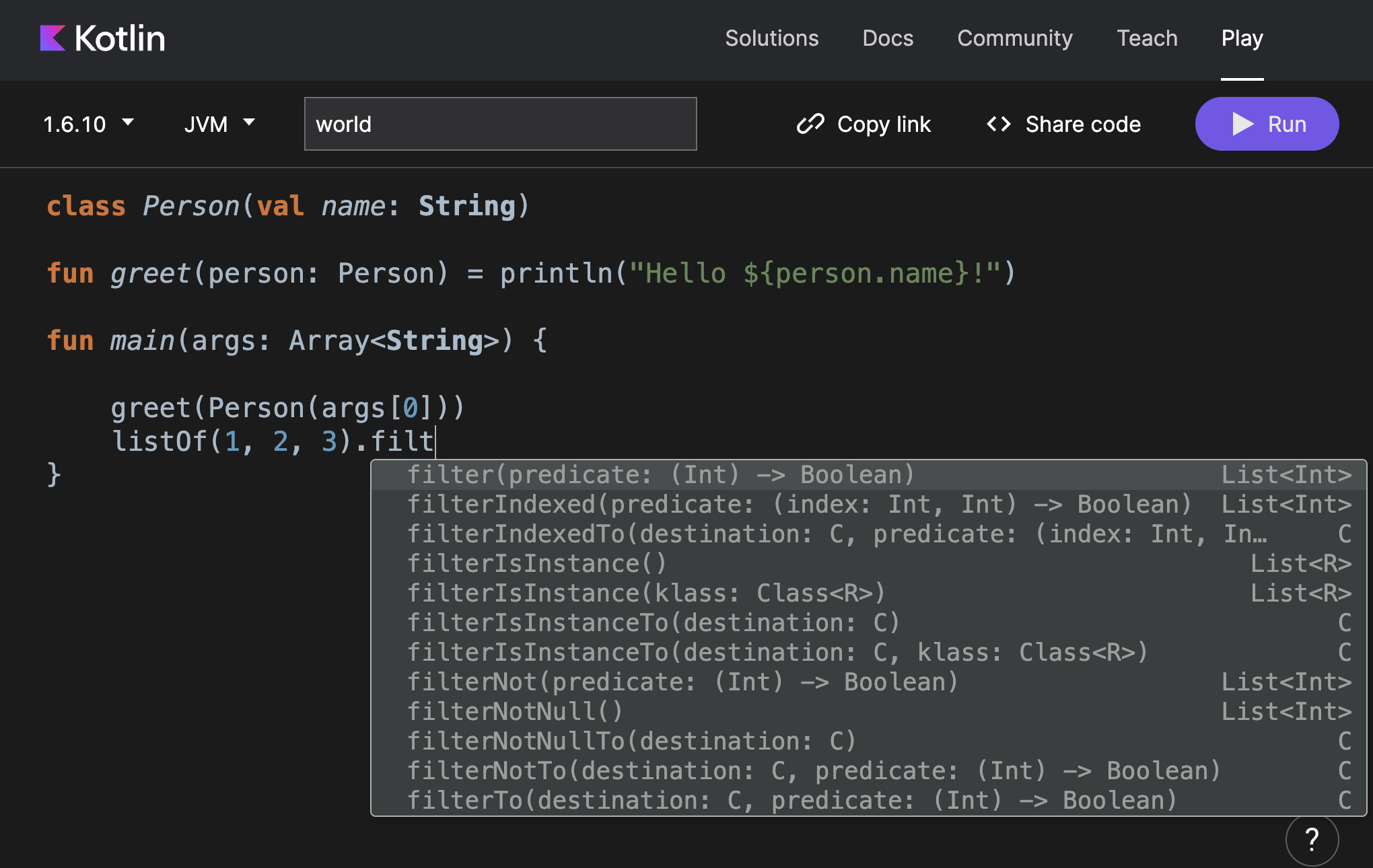
Playground 会突出显示代码,并在你键入时显示代码完成选项。它会自动导入标准库和 kotlinx.coroutines 中的声明。
选择执行环境
Playground 提供了自定义执行环境的方式:
- 多个 Kotlin 版本,包括可用的 未来版本的预览。
- 多个后端来运行代码:JVM、JS(旧版或 IR compiler,或 Canvas)或 JUnit。
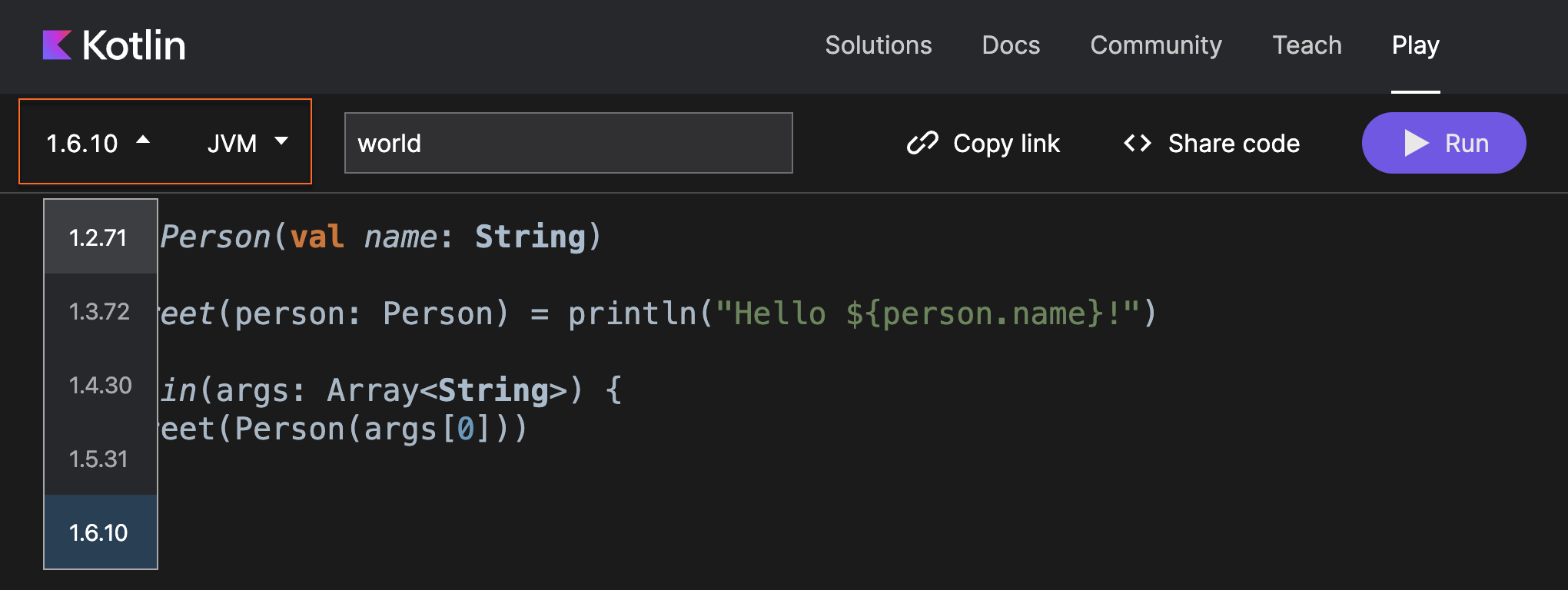
对于 JS 后端,你还可以查看生成的 JS 代码。
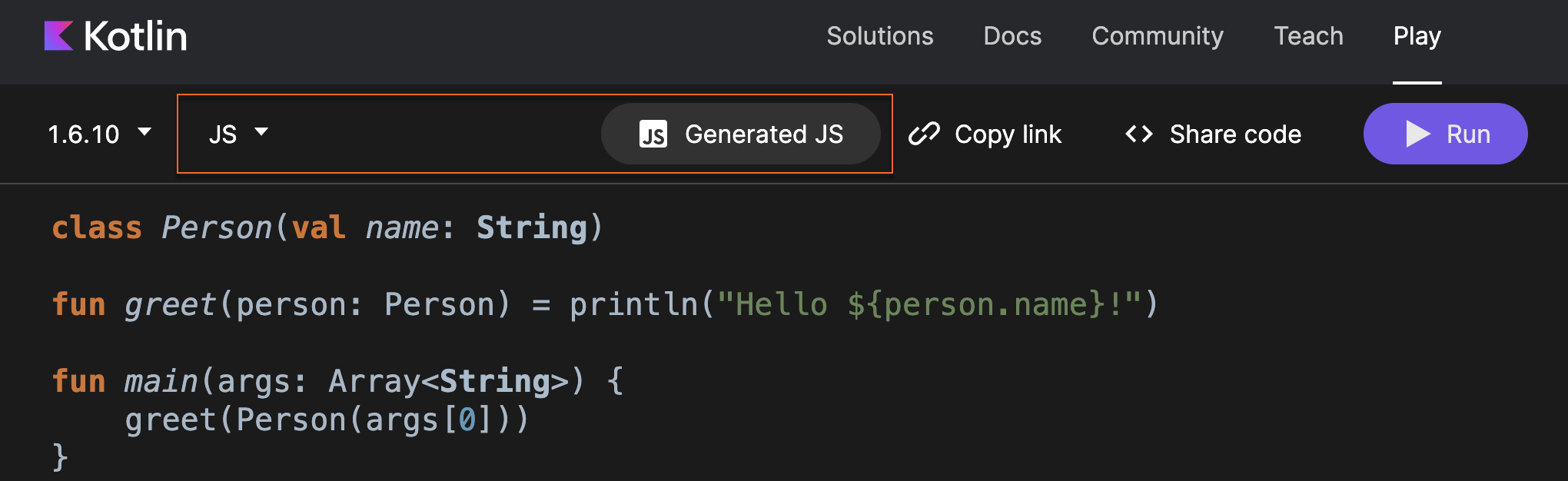
在线分享代码
使用 Playground 与他人分享你的代码 – 点击 Copy link 并将其发送给你想展示代码的任何人。
你还可以将 Playground 中的代码片段嵌入到其他网站中,甚至使它们可运行。点击 Share code 以将你的示例嵌入到任何网页或 Medium 文章中。
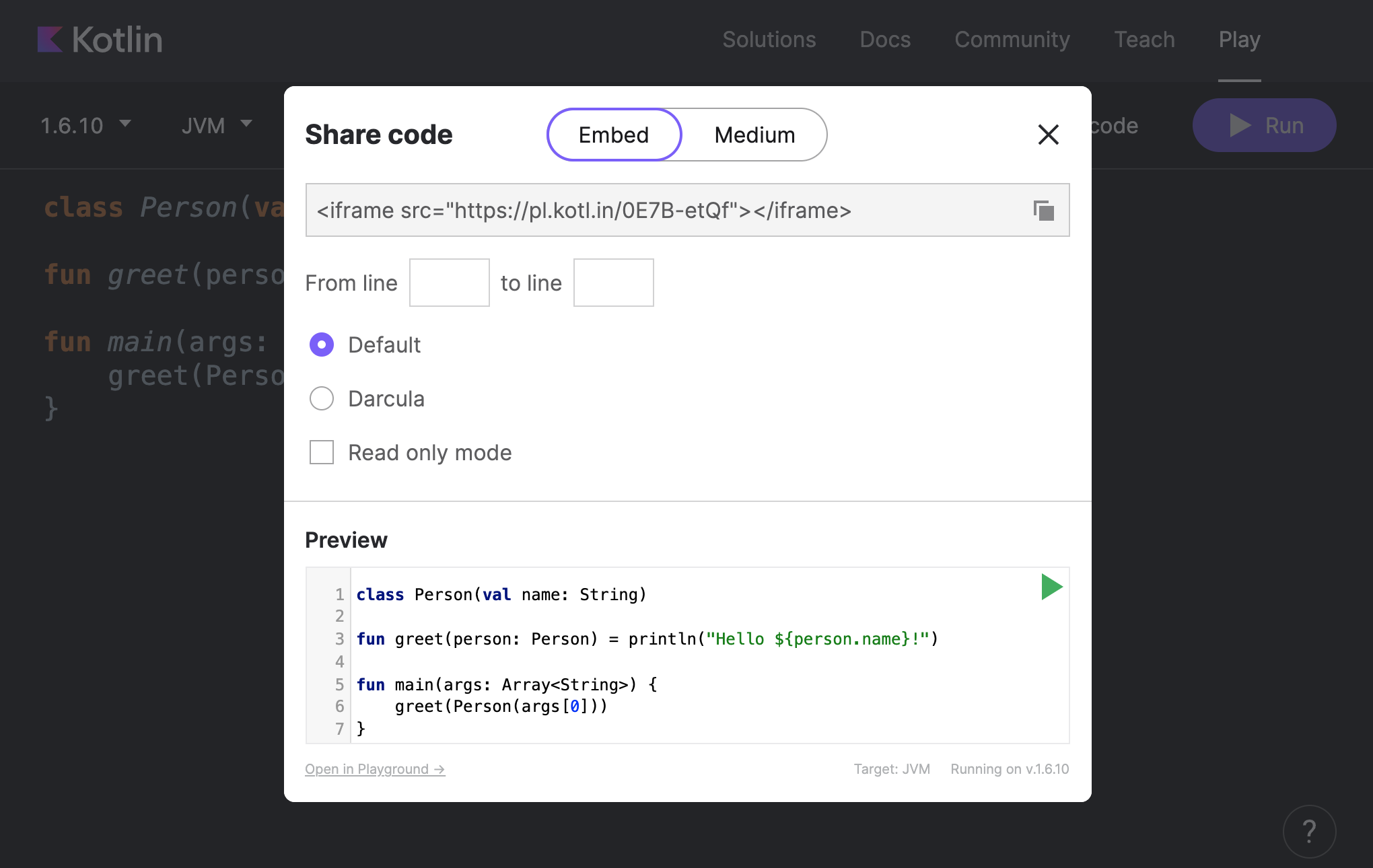
命令行:ki shell
ki shell (Kotlin Interactive Shell) 是一个命令行 实用程序,用于在终端中运行 Kotlin 代码。它适用于 Linux、macOS 和 Windows。
ki shell 提供基本的代码评估功能,以及高级功能,例如:
- 代码完成
- 类型检查
- 外部依赖项
- 用于代码片段的粘贴模式
- 脚本支持
有关更多详细信息,请参阅 ki shell GitHub 存储库。
安装和运行 ki shell
要安装 ki shell,请从 GitHub 下载最新版本,然后 将其解压缩到你选择的目录中。
在 macOS 上,你还可以使用 Homebrew 通过运行以下命令来安装 ki shell:
brew install ki
要启动 ki shell,请在 Linux 和 macOS 上运行 bin/ki.sh(或者如果 ki shell 是使用 Homebrew 安装的,则只需运行 ki),在 Windows 上运行 bin\ki.bat。
shell 运行后,你可以立即开始在终端中编写 Kotlin 代码。键入 :help(或 :h)以查看
ki shell 中可用的命令。
代码完成和高亮显示
当你按下 Tab 键时,ki shell 会显示代码完成选项。它还提供语法高亮显示。
你可以通过输入 :syntax off 来禁用此功能。

当你按下 Enter 键时,ki shell 会评估输入的行并打印结果。表达式值
以自动生成的名称(如 res*)的变量形式打印。你以后可以在你运行的代码中使用这些变量。
如果输入的结构不完整(例如,带有条件但没有主体的 if),则 shell 会打印
三个点并期望剩余部分。

检查表达式的类型
对于你不熟悉的复杂表达式或 API,ki shell 提供了 :type(或 :t)命令,该命令显示
表达式的类型:

加载代码
如果所需的代码存储在其他位置,则有两种方法可以加载它并在 ki shell 中使用它:
- 使用
:load(或:l)命令加载源文件。 - 使用
:paste(或:p)命令在粘贴模式下复制并粘贴代码片段。
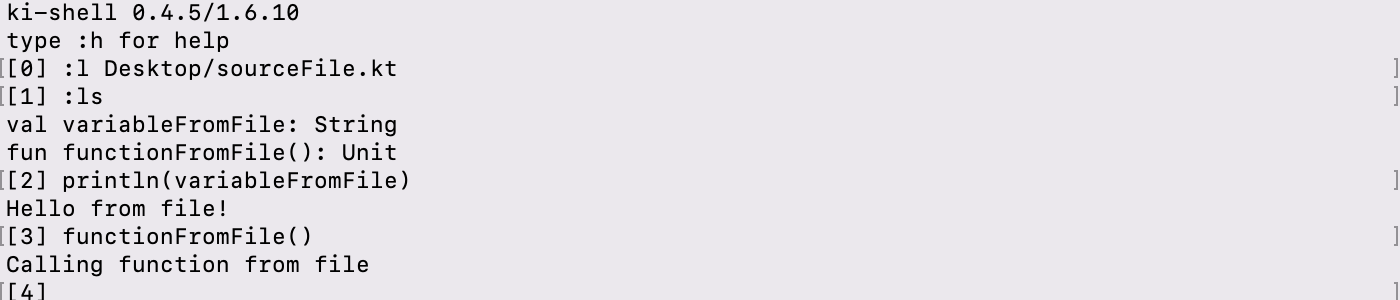
ls 命令显示可用的符号(变量和函数)。
添加外部依赖项
除了标准库之外,ki shell 还支持外部依赖项。 这使你无需创建整个项目即可试用第三方库。
要在 ki shell 中添加第三方库,请使用 :dependsOn 命令。默认情况下,ki shell 与 Maven Central 配合使用,
但你可以使用 :repository 命令连接其他存储库: